Utilizați răspunsurile automate pentru a le spune celorlalți că nu veți răspunde imediat la mesajele lor de e-mail. Acest tip de mesaj de răspuns automat "Absent de la birou" este trimis o singură dată fiecărei persoane care vă trimite mesaje de e-mail în timp ce sunteți plecat.
Notă: Dacă instrucțiunile nu corespund cu ceea ce vedeți, este posibil să utilizați o versiune mai veche de Outlook pe web. Încercați Instrucțiuni pentru Outlook pe web clasic.
-
În partea de sus a paginii, selectați Setări > Corespondență > Răspunsuri automate.
-
Selectați opțiunea Activați răspunsurile automate.
-
Bifați caseta de selectare Trimiteți răspunsuri numai într-un anumit interval de timp, apoi introduceți o dată de început și o dată de sfârșit.
Dacă nu setați un interval de timp, răspunsul dvs. automat rămâne activat până când îl dezactivați, selectând opțiunea Răspunsuri automate activate.
-
Bifați caseta de selectare pentru oricare dintre următoarele opțiuni care vă interesează:
-
Blocați calendarul pentru această perioadă
-
Refuzați automat invitațiile noi pentru evenimentele care au loc în această perioadă
-
Refuzați și anulați întâlnirile în această perioadă
-
-
În caseta din partea de jos a ferestrei, tastați un mesaj de trimis în timp ce sunteți plecat.
Dacă doriți, puteți utiliza opțiunile de formatare din partea de sus a casetei pentru a modifica fontul și culoarea textului sau pentru a particulariza mesajul în alte moduri.
-
Dacă doriți ca expeditorii din afara organizației să primească răspunsuri automate, bifați caseta de selectare pentru Trimiteți răspunsuri în afara organizației.
-
Când ați terminat, selectați Salvare în partea de sus a ferestrei.
Dacă nu ați setat un interval de timp pentru răspunsurile automate (pasul 4 anterior), va trebui să le dezactivați manual. Pentru a dezactiva răspunsurile automate, conectați-vă la Outlook pe web, alegeți Setări 
Instrucțiuni pentru versiunea clasică Outlook pe web
-
Conectați-vă la Outlook pe web.
-
Pe bara de navigare, alegeți Setări > Răspunsuri automate.
-
Alegeți opțiunea Trimiteți răspunsuri automate.
-
Bifați caseta de selectare Trimiteți răspunsuri numai în acest interval de timp, apoi introduceți o dată de început și o dată de sfârșit pentru a controla când se trimit răspunsuri automate.
Dacă nu setați un interval de timp, răspunsul dvs. automat rămâne activat până când îl dezactivați, selectând Nu se trimit răspunsuri automate.
-
Bifați caseta de selectare pentru oricare dintre următoarele opțiuni care vă interesează:
-
Blocați calendarul pentru această perioadă
-
Refuzați automat invitațiile noi pentru evenimentele care au loc în această perioadă
-
Refuzați și anulați întâlnirile în această perioadă
Dacă doriți ca expeditorii din afara organizației să primească răspunsuri automate, bifați caseta de selectare pentru Trimiteți răspunsuri automate către expeditorii din afara organizației.
-
-
În caseta din partea de jos a ferestrei, tastați un mesaj de trimis în timp ce sunteți plecat.
-
Dacă doriți, puteți să evidențiați mesajul și să utilizați opțiunile de formatare din partea de sus a casetei pentru a modifica fontul și culoarea textului, a adăuga un emoji sau a particulariza mesajul în alte moduri.
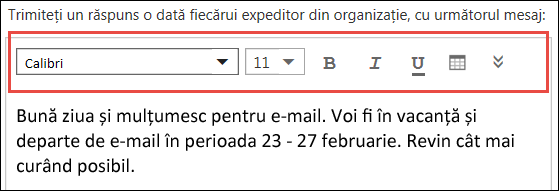
-
Când ați terminat, alegeți OK în partea de sus a paginii.
Dacă nu ați setat un interval de timp pentru răspunsurile automate (pasul 4 anterior), va trebui să le dezactivați manual. Pentru a dezactiva răspunsurile automate, conectați-vă la Outlook pe web, alegeți Setări > Răspunsuri automate, apoi selectați Nu se trimit răspunsuri automate.
Consultați și
Trimiteți răspunsuri automate "Absent de la birou" din Outlook pentru Windows
Trimiteți răspunsuri automate "Absent de la birou" din Outlook pentru Mac










